发布时间:2023-07-13 08:53:13
本地删除数据恢复有什么免费方法?现在对于不少个人或是企业,在平常使用电脑设备的过程中,大多会将一些比较重要的数据存放在本地磁盘里。但不管是哪些用户群体,在平常都会因为自己的操作失误,或者是因为时间侵蚀,导致存储的设备出现损坏等问题,也就是出现了咱们今天要讲到的问题,那就是本地存储的数据被删除。那么,本地删除数据恢复有什么免费方法呢?请不要担心,下面就来分享四种成功率较高的,一起来看下吧。

一、免费功能恢复数据
数据删除分为两种形式,一种是数据删除,也就是在电脑上进行操作。第二种就是物理性的损坏,这种相对来说就比较安全点。如果说您是第一种普通的删除,例如:右键选择删除、“Delete”键盘删除等,那么可以选择系统内置的免费方法来完成。以“回收站”右击还原功能为例:首先,在发现数据被删除的问题之后,可以立即打开桌面上的回收站功能。然后,其中仔细地查找筛选,确认找到自己想要恢复的数据后,选中并右击选择“还原”即可。

二、专业软件恢复数据
如果说您试过第一个方法,没有能够成功地将删除的数据恢复,可以选择专业的数据恢复软件来试试看。因为当前市面上具备类似功能的软件很多,建议直接选择试下“Superrecovery”软件。首先,大家可以直接在电脑上运行“Superrecovery”软件,并在首界面选择“误删除恢复”的模式。然后,对于需要恢复数据的位置及类型进行筛选,确认找到自己想要恢复的数据后,选中并点击“开始恢复”即可。
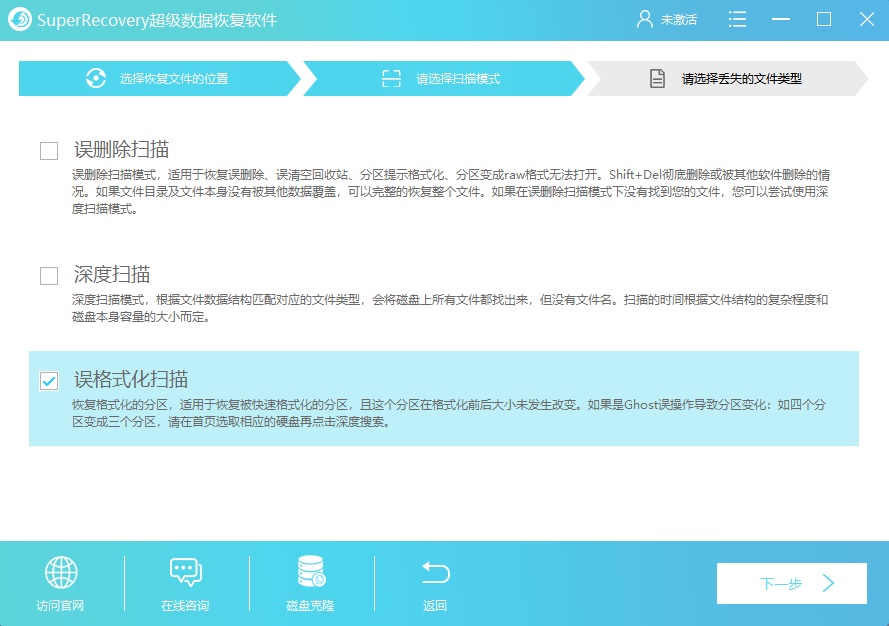
三、常见工具恢复数据
当然了,目前网络上可以恢复本地删除数据的工具还很多,您还可以选择试下一些常见的!以“Free Undelete”软件为例:首先,您可以直接从网络中获取这款软件,并在首界面中对被删除数据所在的位置进行筛选。然后,对数据的具体类型筛选后,让软件继续执行扫描的操作。等待软件扫描完成之后,可以先预览下列表,确认找到数据之后选中并点击“开始恢复”即可。
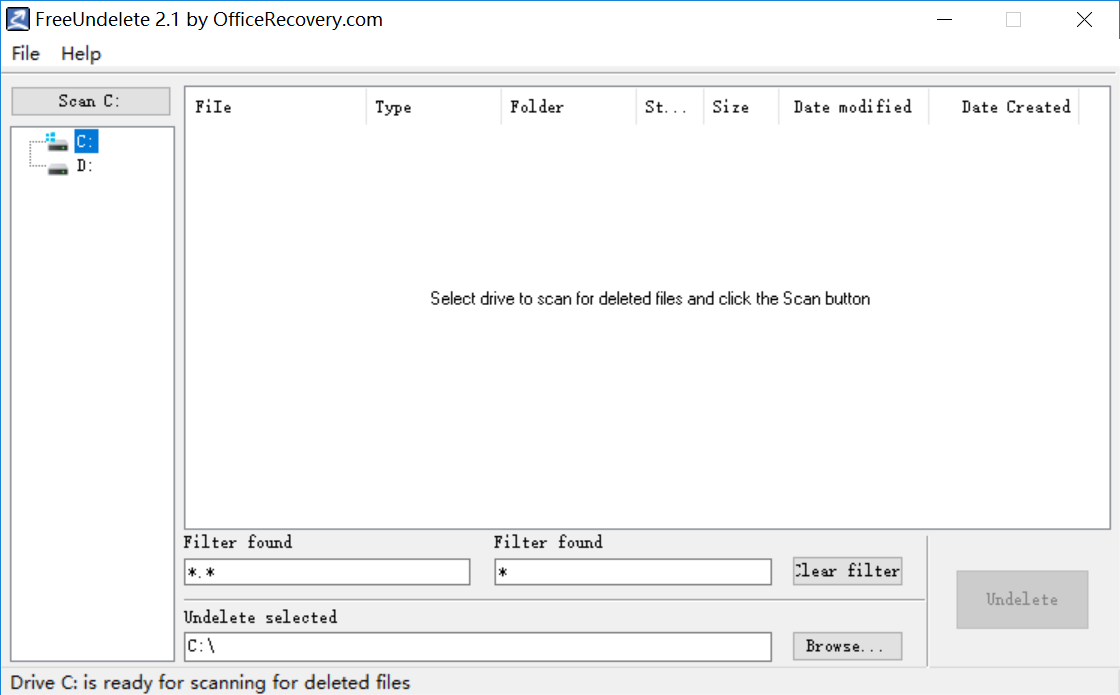
四、其它操作恢复数据
除了上面分享的三个方法以外,大家还可以选择其它的操作来将本地删除的数据恢复,例如:当前可以使用一些快捷的操作来完成。首先,当您刚刚执行过本地数据的删除操作之后,可以在第一时间先使用鼠标右键,点击本地磁盘的空白处位置,在弹出的窗口中选择“撤销删除”,也可以使用键盘“Ctrl+Z”按键进行撤销操作。当然,这个方法恢复的成功率很低,并且对于当前条件的要求特别高。
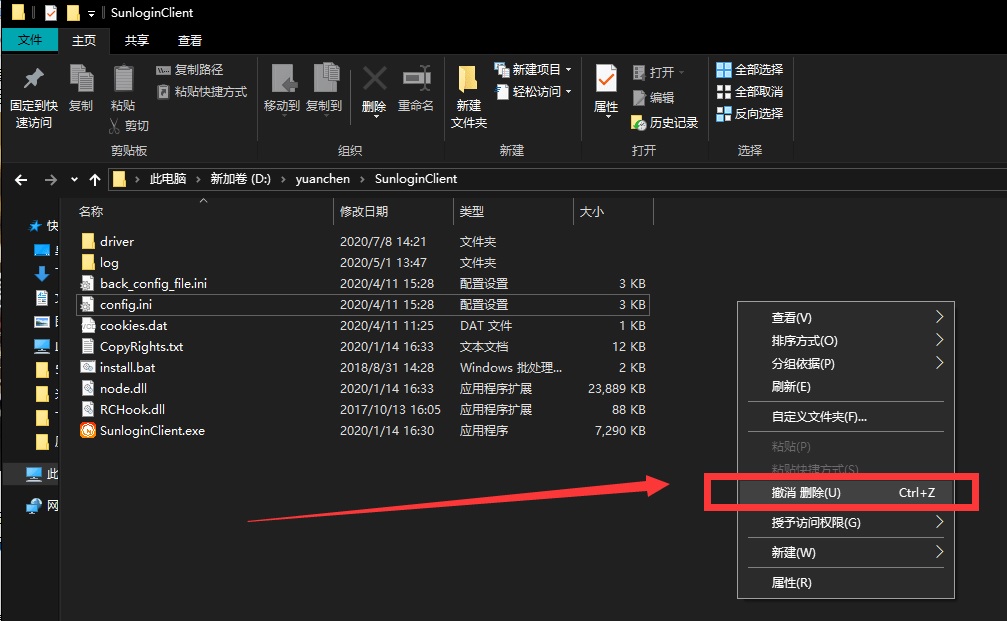
关于本地删除数据恢复的免费方法,小编就为大家分享到这里了,如果说您在使用本地磁盘的时候,也有遇到相关的问题,都可以选择其中一个适合自己的方法手动操作试试看。总之,当前不管是本地还是其它移动设备上,遇到的数据被删除问题,都不要太过着急,因为只要耐心地去找方法,问题总归可以得到完美解决。温馨提示:如果您在使用Superrecovery这款软件的时候遇到问题,请及时与我们联系,祝您本地删除数据恢复操作成功。